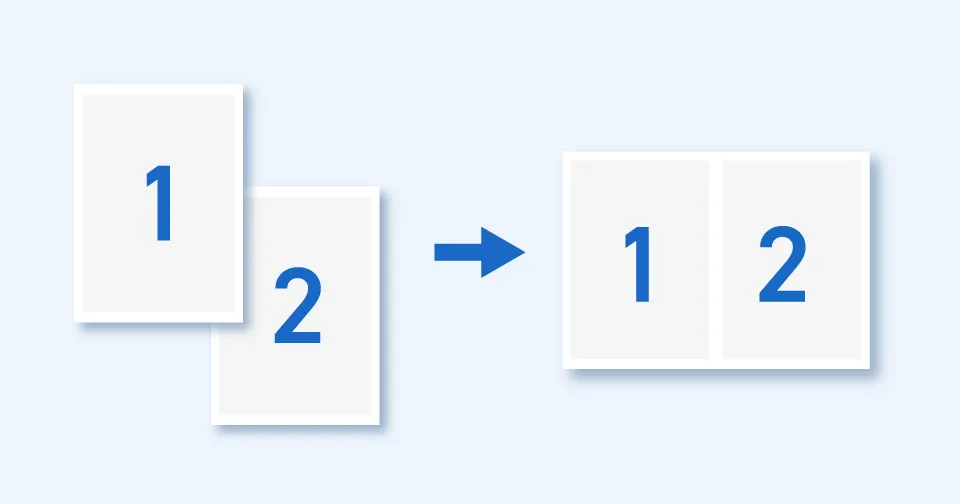複合機
コピー機(複合機)の印刷物が薄い/かすれる対処方法とは
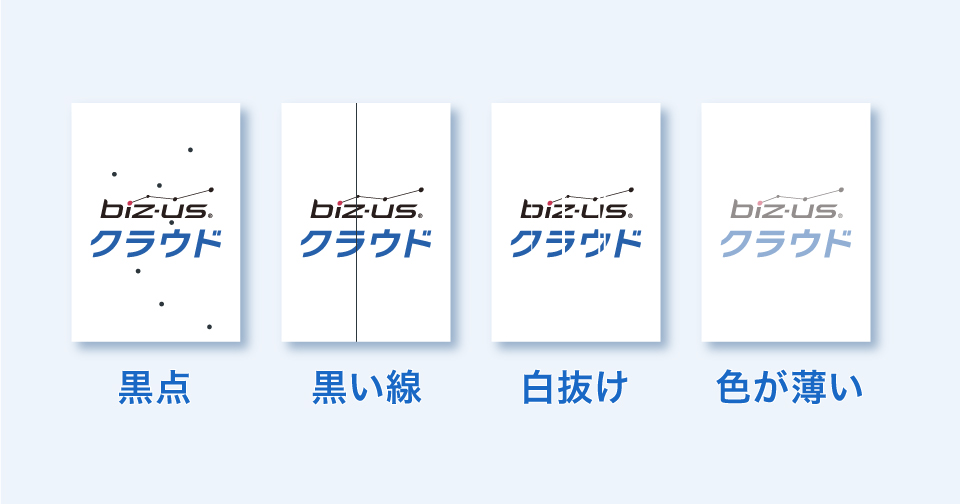
この記事は約 4 分で読めます。
こんにちは、「biz-usクラウド」サポート担当です。
オフィスでコピーや印刷をする際に、こんなお困りごとはありませんか?
- 印刷したはずの資料が全体的にかすれて読みにくい
- ドット状のノイズや黒い線が印字されてしまう
- 色のズレやムラが目立つ
- 原稿はきれいなのに、出力だけ汚れてしまう
これらは、複合機の外側ではなく「内部の状態」が原因となっているケースが多く見受けられます。
この記事では、「京セラ製の複合機」に搭載されているクリーニング機能を使って、これらのトラブルを改善する方法を分かりやすく解説します。
業務中に「印刷できない」「品質が悪い」といった状態に直面したご担当者さまは、ぜひ参考にしてください。
≫【1600社以上の導入実績あり】複合機の印刷トラブルについて今すぐ相談する
目次
印刷時に汚れのようなものが現れるときのクリーニング方法
京セラ複合機では、機械内部の汚れによる印刷トラブルを軽減するために、いくつかのクリーニング機能が備わっています。
社内で頻繁に印刷を行う環境では、トナーや紙粉が内部にたまることで、印字品質の低下が起こることもあります。以下の手順を参考に、メンテナンスを行ってみてください。
①機械内部の清掃(ドラムリフレッシュ)
- 「システムメニュー」
- 「調整/メンテナンス」
- 「ドラムリフレッシュ」の「次へ」
- 「実行」
ドラムユニットに付着した微細なトナーを除去し、印字のかすれや黒ずみの軽減が期待できます。
②トナーの補給(現像リフレッシュ)
- 「システムメニュー」
- 「調整/メンテナンス」
- 「現像リフレッシュ」の「次へ」
- 「実行」
トナー供給の偏りによって発生する色ムラや薄さを解消するのに役立ちます。
かすれや色むらの対処法については以下の記事をご参照ください。
関連記事:京セラ複合機でカラー印刷時に色ムラ/かすれの汚れが発生した時の対処法
③キャリブレーション
- 「システムメニュー」
- 「調整/メンテナンス」
- 「キャリブレーション」の「次へ」
- 「実行」
カラー印刷で色のバランスが崩れてしまうときに行うと、改善が見込めます。
④レーザスキャナクリーニング
- 「システムメニュー」
- 「調整/メンテナンス」
- 「レーザスキャナクリーニング」の「次へ」
- 「実行」の順に押します。
印刷時に黒い線やノイズのような模様が出る場合に有効です。
「京セラ」複合機以外の他のメーカーでも似たような機能が搭載されておりますので、お使いの機種の説明書でご確認ください。
内部のクリーニングは機能を使って行うのが安全です。無理に手作業で清掃すると故障の原因になる恐れがあります。
原稿台や押さえカバー、スキャナーガラスなど、外部の汚れについては以下の記事で詳しく解説していますのでご参考ください。
関連記事:コピー/FAX/スキャンの際に紙に黒い線が入ってしまう時の対処法を解説
紙詰まりが起きたときの基本的な対処法

複合機を長く使っていると、突然「紙詰まり」のエラーメッセージが表示されることがあります。実際には紙が詰まっていないのに警告が出るケースも少なくありません。
以下のようなポイントを確認すると、原因が特定できたり、改善できたりすることがあります。
よくあるチェックポイント
- 用紙を裏返して再度印刷してみる
湿気や静電気によって紙送りがスムーズにいかないことがあります。 - 未開封の新しい用紙を使用する
長期間保管した用紙や開封済みの紙は、湿気を吸って反りやすくなります。 - 用紙ガイドの位置を確認する
用紙のサイズにガイドがしっかり合っていないと、給紙エラーの原因になります。 - トレイ内部や機械内に異物がないか確認する
クリップやホチキスの芯、紙の切れ端などが残っていないか、念のためチェックしてください。
以下の記事では、より詳しい対処方法を紹介していますのでご覧ください。
関連記事:用紙が詰まっていないのに紙詰まりの表示が多発した際の対処法
「PCL XLエラー」という表示が出て印刷できないときは?
印刷時に「PCL XLエラー」と表示されて印刷できない場合、以下のような原因が考えられます。まずは一つずつ確認し、状況に応じて対処してみましょう。
- プリンタードライバーが破損・未更新の可能性
→ 一度アンインストールしたうえで、京セラの公式サイトから最新版を再インストールしてください。 - 印刷データが複雑すぎる
→ 表や画像の多いPDFやExcelファイルなどは、プリンターに負荷がかかりエラーになることがあります。印刷前に軽量化やページの分割を検討してみてください。 - 通信エラーが発生している
→ プリンターとパソコンの接続(USBケーブルやLAN、Wi-Fi)に問題がないか確認してください。再起動も有効です。 - プリンター設定の誤り
→ プリンター本体の設定を初期化することで解消される場合もあります。手順は機種によって異なるため、取扱説明書やメーカーサイトをご参照ください。
より詳しい対処法は以下の記事でも紹介していますのでご覧ください。
関連記事:「PCL XLエラー」という表示が出て印刷できないときの対処法
まとめ
複合機の内部クリーニング機能を活用することで、多くの印刷トラブルは改善できます。
ただし、それでも改善しない場合は、部品の劣化や設定の不備など、より専門的な対応が必要なケースもあります。
もしオフィス内で同様のトラブルが繰り返し発生している場合は、業務への影響が出る前に、早めのサポート依頼をおすすめします。
京セラ複合機の導入・保守に強い「biz-usクラウド」がサポート

弊社MJEは、京セラ複合機の国内販売台数でトップ実績(※2022年度)を持つ一次代理店です。
複合機やプリンターの不調に対して、専門スタッフがリモート・電話・訪問にて対応可能です。
- 社内で原因が分からない
- エラーが頻発して困っている
- 自社の複合機が古く、入れ替えも視野に入れたい
このようなお悩みをお持ちのご担当者様は、以下からお気軽にご相談ください。
biz-usクラウドの機能や特徴が詳しくわかる!